Переключение между пространствами модели и листа
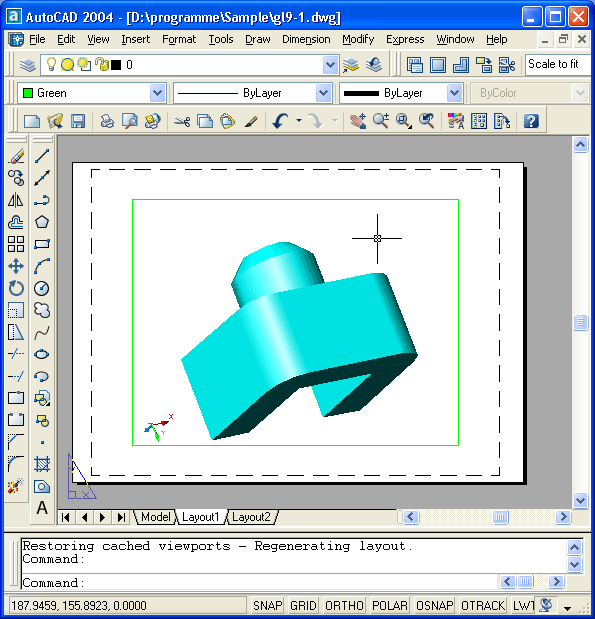
Рис. 10.3. Лист, имеющий один видовой экран с видом модели изделия
Если щелкнуть правой кнопкой мыши по имени вкладки, то появится контекстное меню работы с вкладкой (рис. 10.4).
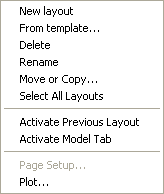
Рис. 10.4. Контекстное меню операций с вкладками
По сравнению с предыдущей версией системы AutoCAD в этом меню появились два новых пункта:
- Activate Previous Layout (Вернуться к предыдущему листу) – активизирует тот лист, который был активным до перехода на текущий лист;
- Activate Model Tab (Перейти на вкладку Модель) – активизирует вкладку пространства модели.
Пункт Page Setup (Параметры листа) контекстного меню позволяет вызвать диалоговое окно Page Setup (Параметры листа) (см. рис. 10.1), чтобы посмотреть установки, сделанные для листа, и изменить их, если в этом есть необходимость. Данный пункт недоступен (погашен), если вкладка еще не инициализировалась (т. е. у нее еще нет параметров). Как уже было сказано, при первом же щелчке при помощи левой кнопкой мыши по имени вкладки выполняется инициализация этой вкладки.
Вернуться из пространства листа в пространство модели можно щелчком по имени вкладки Model (Модель) или выбором пункта Activate Model Tab (Перейти на вкладку Модель) из контекстного меню вкладок.
Переключением между пространствами модели и листа управляет системная переменная TILEMODE: при TILEMODE = 1 вы находитесь в пространстве модели, при TILEMODE = 0 – в пространстве листа (о системных переменных см. разд. 11.1).
